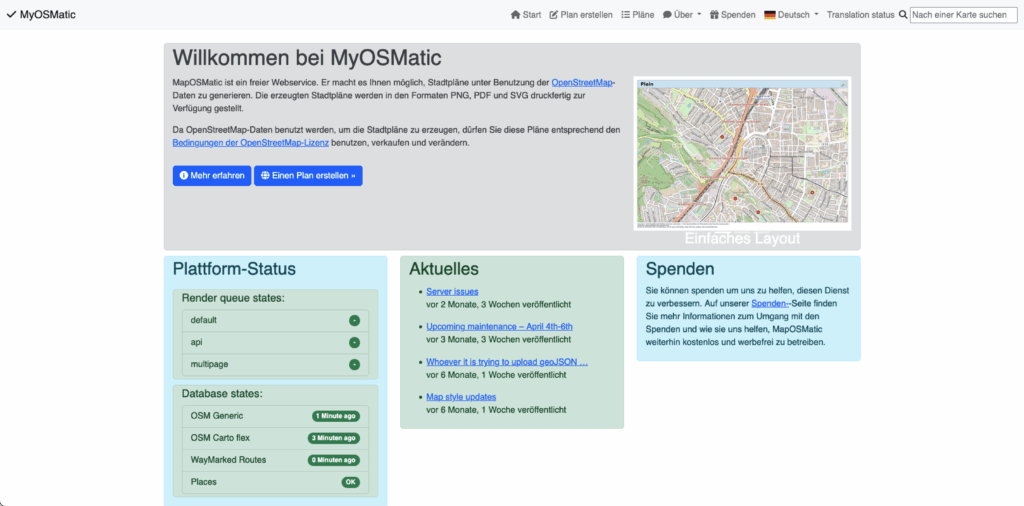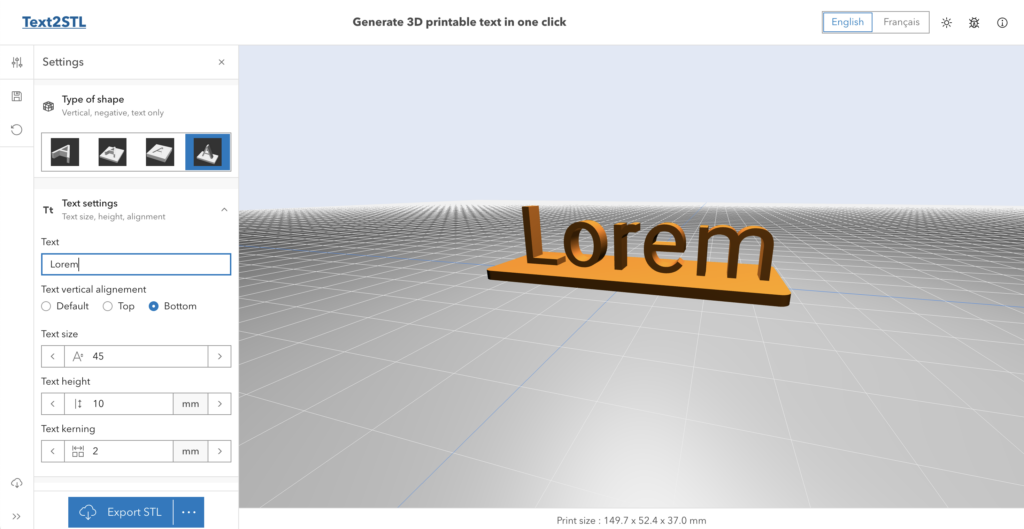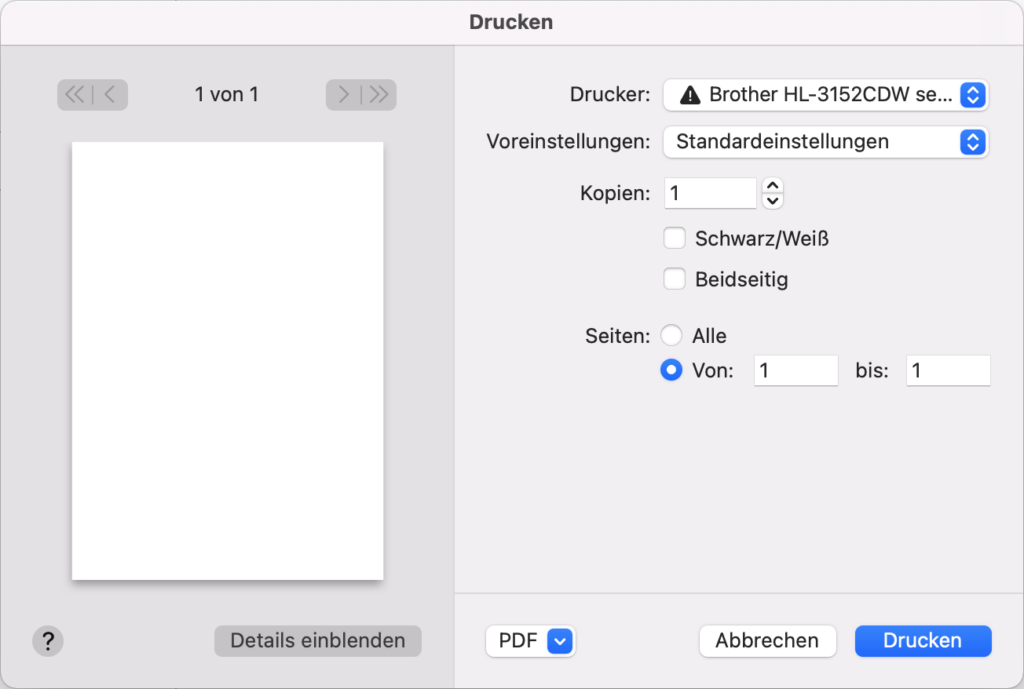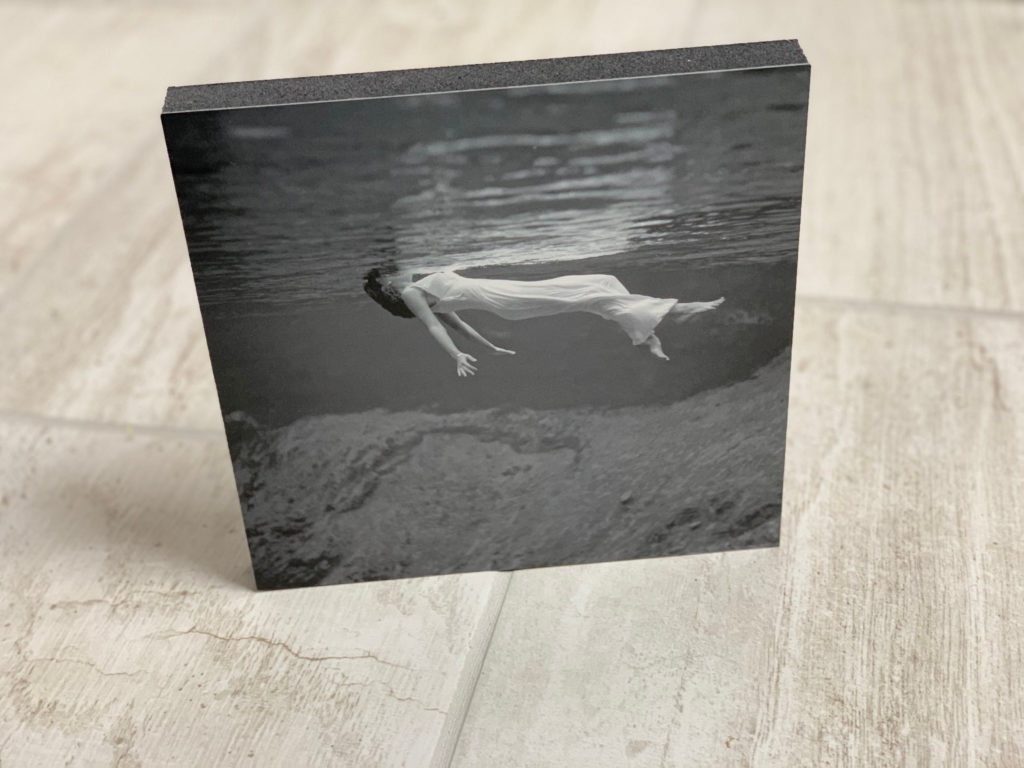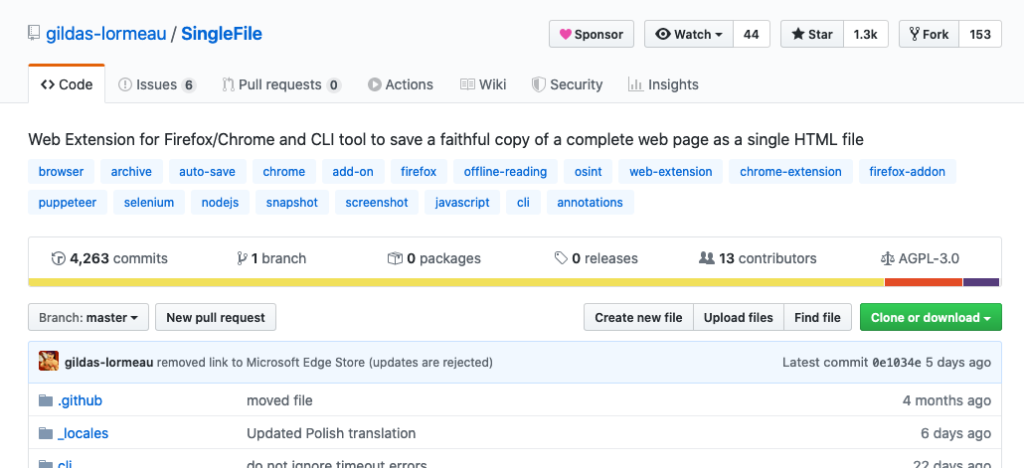Neben der Online-Nutzung von OpenStreetMap-Karten können diese auch gedruckt genutzt werden. Hierfür existieren eine Reihe von Diensten, welche es einem ermöglichen entsprechende Karten zu erstellen und sie anschließend als Datei für den Druck bereitzustellen. Einer dieser Dienste ist MyOSMatic, bei welchem es sich um einen Fork des MapOSMatic-Projektes handelt.
Nach der Auswahl eines Gebietes bzw. der Suche nach einem bestimmten Ort kann ein gewünschtes Layout gewählt und anschließend der Stil und etwaige Overlays festgelegt werden. Am Ende des Prozesses wird eine fertige Karte bereitgestellt, die anschließend heruntergeladen werden kann. Zu finden ist der Dienst unter print.get-map.org.